Objectif
L'objectif est d'installer Python 3 sur CentOS 7 avec Software Collections (SCL).
Versions du système d'exploitation et du logiciel
- Système d'exploitation : – CentOS 7 ou supérieur
Exigences
Accès privilégié à votre système Ubuntu en tant que root ou via sudo commande est requise.
Difficulté
FACILE
Congrès
- # - nécessite que les commandes linux données soient exécutées avec les privilèges root soit directement en tant qu'utilisateur root, soit en utilisant
sudocommande - $ – commandes linux données à exécuter en tant qu'utilisateur normal non privilégié
Instructions
Version Python par défaut
Tout d'abord, vérifiez votre version de python par défaut. Cela peut être fait en exécutant la commande Linux suivante :
$ python --version
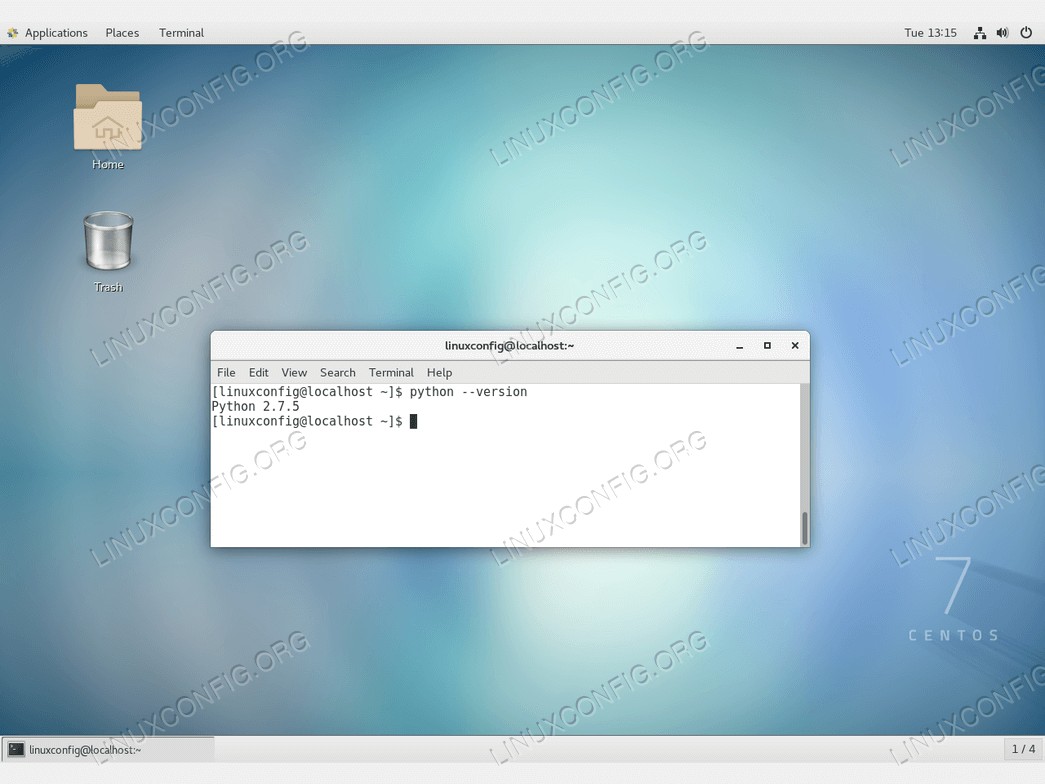 Vérifiez la version python par défaut sur votre système CentOS 7 actuel.
Vérifiez la version python par défaut sur votre système CentOS 7 actuel. Configurer des collections de logiciels (SCL)
La commande suivante installera les collections de logiciels et vous permettra d'exécuter des applications à partir du shell SCL :
$ sudo yum install centos-release-scl scl-utils-build
Installer Python 3
À ce stade, nous sommes prêts à installer Python 3. Pour ce faire, exécutez la commande suivante sur le terminal de votre système CentOS 7 :
$ sudo yum install python33
Exécuter des applications sous Python 3
Le Python 2 est toujours votre shell par défaut. Cependant, pour exécuter l'application sous Python 3, vous devez d'abord entrer dans le shell SCL avec l'installation de Python 3. La commande suivante fera exactement cela :
$ scl enable python33 bash
Ensuite, vérifiez votre version de Python :
$ python --version Python 3.3.2
Vous êtes maintenant prêt à démarrer n'importe laquelle de vos applications à partir du shell SCL en utilisant Python 3 comme interpréteur Python par défaut.
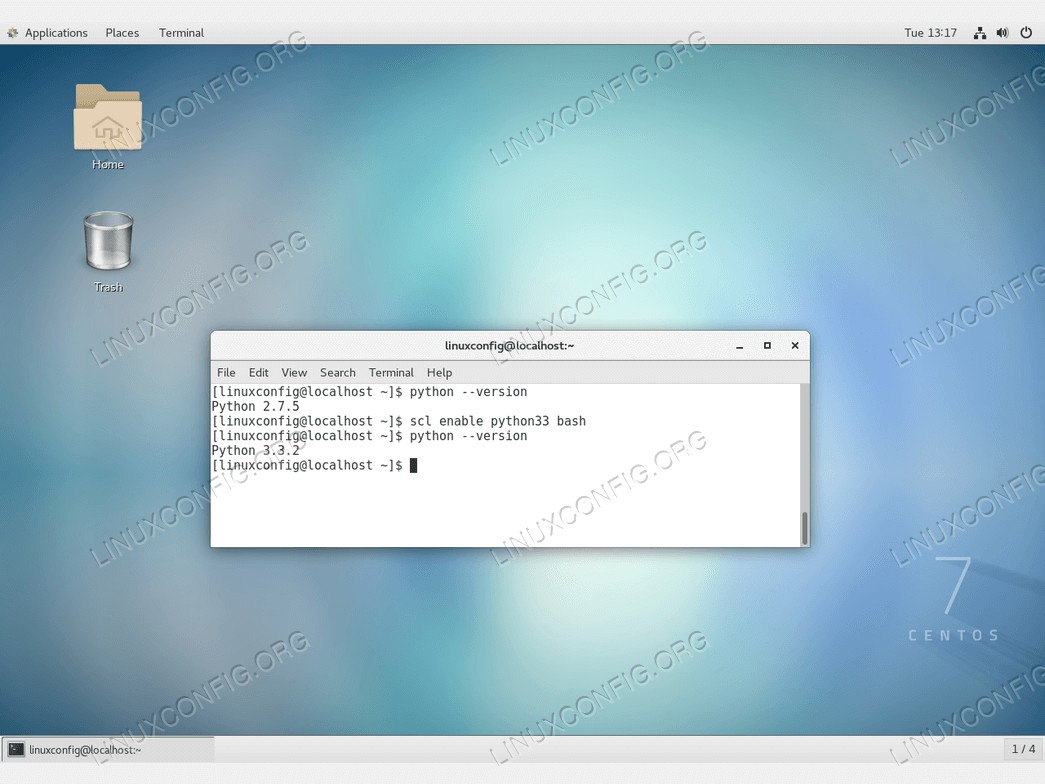 CentOS 7 avec Python 3
CentOS 7 avec Python 3